प्रश्न
समस्या: विंडोज 10 में फाइल एक्सप्लोरर त्रुटि "कोई आइटम आपकी खोज से मेल नहीं खाता" को कैसे ठीक करें?
नमस्कार। मुझे आशा है कि आप लोग मेरी मदद कर सकते हैं। हर बार जब मैं विंडोज सर्च बॉक्स में कुछ टाइप करता हूं, तो यह कोई परिणाम नहीं देता है। मुझे पता है कि क्योंकि मैंने एक ऐसी वस्तु की खोज करने की कोशिश की जो निश्चित रूप से मेरे कंप्यूटर पर है। कृपया मेरी मदद करें!
हल उत्तर
फ़ाइल एक्सप्लोरर[1] एक उपयोगी उपकरण है जो कीवर्ड या उपयोगकर्ताओं के प्रश्नों के सटीक मिलान के आधार पर सभी फाइलों और फ़ोल्डरों को ढूंढता है। फिर भी, उपयोगकर्ताओं को इसके साथ कुछ परेशानी का अनुभव हो सकता है। फाइल एक्सप्लोरर के साथ सबसे आम समस्या यह है कि यह दर्ज किए गए कीवर्ड के आधार पर कुछ भी नहीं ढूंढ सकता है, भले ही आइटम सिस्टम पर कहीं स्थित हो। चिंता न करें, क्योंकि हम आपकी मदद करने के लिए यहां हैं - हमने समाधान संकलित किए हैं जो आपको विंडोज 10 में "कोई आइटम आपकी खोज से मेल नहीं खाते" को ठीक करने में मदद करनी चाहिए।
फ़ाइल एक्सप्लोरर त्रुटि "कोई आइटम आपकी खोज से मेल नहीं खाता" समस्या खोज उपकरण के ठीक से काम नहीं करने के कारण प्रकट होती है, अर्थात, फ़ाइल एक्सप्लोरर की खोज सुविधा टूट गई है। खराबी का मुख्य अपराधी विंडोज 10 पर अनुक्रमण मुद्दों के कारण है। साथ ही, अनुक्रमणिका डेटाबेस दूषित हो सकता है। इसे ठीक करने के कई तरीके हैं, और यह आपके सिस्टम कॉन्फ़िगरेशन और अन्य सेटिंग्स पर अत्यधिक निर्भर करता है।
जब आप अपनी मशीन के साथ कुछ समस्याओं का सामना करते हैं, तो आपको हमेशा जांचना चाहिए कि कहीं कोई मैलवेयर तो नहीं है[2] पैदा कर रहा है। वायरस संक्रमण के अधिक सामान्य लक्षणों में शामिल हैं:
- स्थापित सॉफ़्टवेयर का लगातार क्रैश या धीमा संचालन
- उच्च CPU/GPU उपयोग
- अधिकतम क्षमता पर काम कर रहे पीसी प्रशंसक
- कंप्यूटर स्लोडाउन या क्रैश
- बार-बार बीएसओडी[3]
- विज्ञापन की बढ़ी हुई मात्रा कहीं से भी नहीं निकल रही है
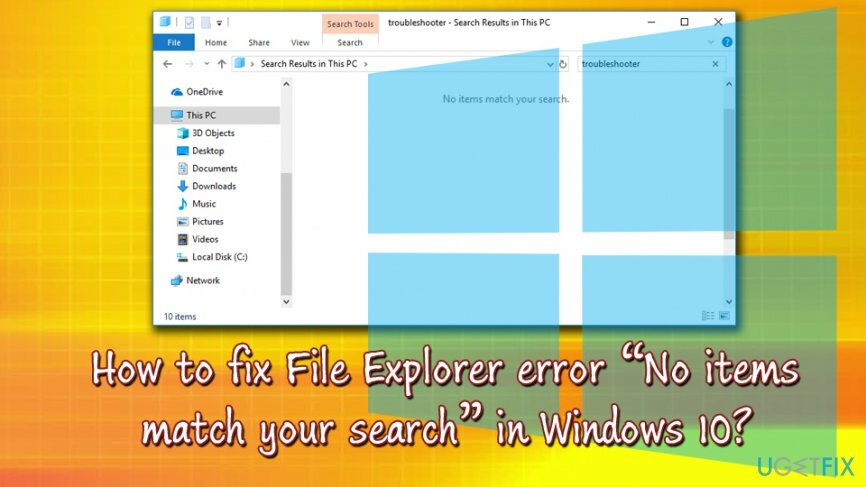
दुर्भाग्य से, कुछ मैलवेयर कोई संकेत या लक्षण नहीं दिखा सकते हैं। इस प्रकार एक शक्तिशाली सुरक्षा उपकरण प्राप्त करना और लगातार कंप्यूटर स्कैन करना हमेशा एक अच्छा विचार है। हम उपयोग करने का सुझाव देते हैंरीइमेजमैक वॉशिंग मशीन X9. मैलवेयर को स्कैन करने और हटाने की क्षमता के अलावा, प्रोग्राम कंप्यूटर की विभिन्न समस्याओं को स्वचालित रूप से ठीक करने में भी सक्षम है, जिसमें "कोई आइटम आपकी खोज से मेल नहीं खाता" त्रुटि भी शामिल है।
यदि रीइमेज ने फाइल एक्सप्लोरर के साथ आपकी समस्या का समाधान नहीं किया, तो नीचे दिए गए समाधानों के साथ आगे बढ़ें।
यह वीडियो आपको इस समस्या को खत्म करने के लिए आवश्यक जानकारी प्रदान करेगा:
फिक्स 1. खोज और अनुक्रमण समस्या निवारक चलाएँ
क्षतिग्रस्त सिस्टम को ठीक करने के लिए, आपको का लाइसेंस प्राप्त संस्करण खरीदना होगा रीइमेज रीइमेज.
विंडोज में ट्रबलशूटर्स नामक बिल्ट-इन रिपेयर टूल्स हैं। ये प्रोग्राम पीसी पर कुछ समस्याओं का पता लगाने और उन्हें स्वचालित रूप से सुधारने में सक्षम हैं। इस विशेष मामले में, हमें खोज और अनुक्रमण समस्या निवारक खोजने की आवश्यकता है:
- दबाएँ विंडोज कुंजी + आर
- में टाइप करें कंट्रोल पैनल और दबाएं दर्ज
- कंट्रोल पैनल सर्च बॉक्स में टाइप करें समस्याओं का निवारण
- तब दबायें समस्या निवारण > सभी देखें
- चुनते हैं खोज और अनुक्रमण और क्लिक करें अगला
- समस्यानिवारक को चलने दें और अपनी सभी खोज समस्याओं को स्वचालित रूप से ठीक करें
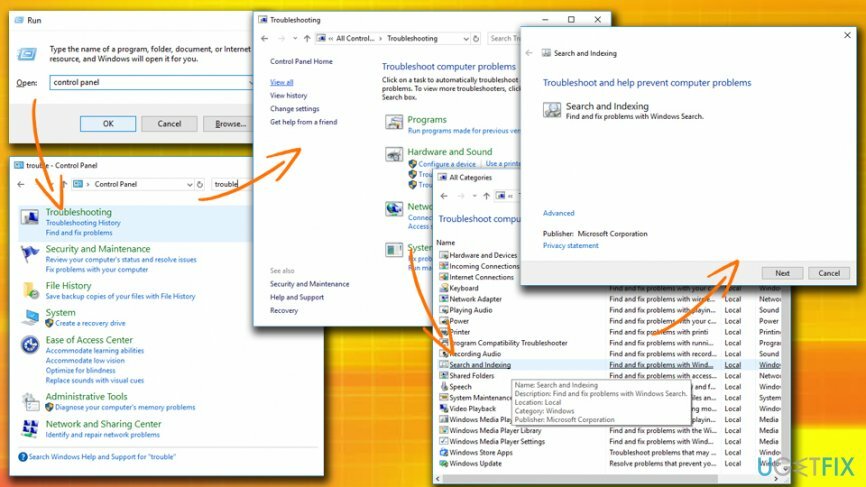
यदि रन विंडो में खोज भी काम नहीं करती है, तो इसके बजाय इन दिशानिर्देशों का पालन करें:
- दाएँ क्लिक करें पर शुरू मेनू और चुनें समायोजन
- पर जाए अद्यतन और सुरक्षा > समस्या निवारण
- खोज और अनुक्रमण समस्या निवारक का पता लगाएँ और चलाओ
फिक्स 2. कॉर्टाना को पुनरारंभ करें
क्षतिग्रस्त सिस्टम को ठीक करने के लिए, आपको का लाइसेंस प्राप्त संस्करण खरीदना होगा रीइमेज रीइमेज.
उपयोगकर्ताओं ने नोट किया कि Cortana को पुनरारंभ करना[4] (वह विंडोज़ खोज को नियंत्रित करती है) उपयोगी साबित हुई:
- दबाएँ Ctrl + Shift + Esc
- नीचे स्क्रॉल करें और खोजें Cortana सूची मैं
- उस पर राइट क्लिक करें और दबाएं अंतिम कार्य
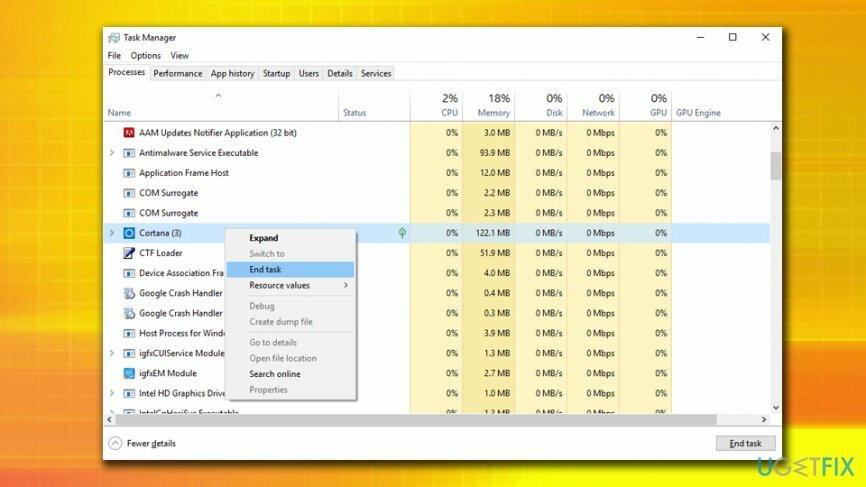
फिक्स 3. अनुक्रमण सेवाओं का पुनर्निर्माण करें
क्षतिग्रस्त सिस्टम को ठीक करने के लिए, आपको का लाइसेंस प्राप्त संस्करण खरीदना होगा रीइमेज रीइमेज.
खोज अनुक्रमणिका दूषित हो सकती है। इसलिए आपकी खोजों का कोई परिणाम नहीं मिलता है। "कोई भी आइटम आपकी खोज से मेल नहीं खाता" को ठीक करने के लिए, इन निर्देशों का पालन करें:
- पर क्लिक करें शुरू बटन और जाओ सभी एप्लीकेशन
- नीचे स्क्रॉल करें विंडोज सिस्टम और क्लिक करें कंट्रोल पैनल
- को चुनिए छोटा चिह्न दृश्य और चुनें अनुक्रमण विकल्प
- चुनते हैं उन्नत और फिर पर क्लिक करें फिर से बनाना
- चेतावनी पॉप अप होने पर, क्लिक करें ठीक है
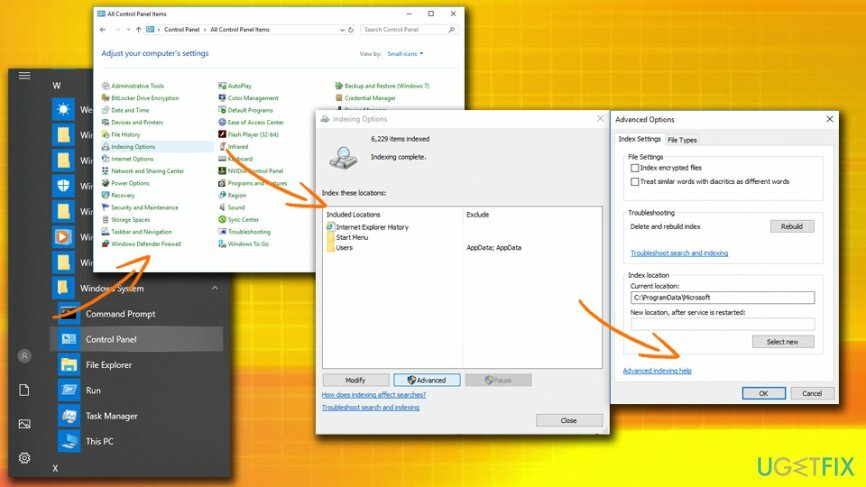
फिक्स 4. सुनिश्चित करें कि Windows खोज सेवा सक्षम है
क्षतिग्रस्त सिस्टम को ठीक करने के लिए, आपको का लाइसेंस प्राप्त संस्करण खरीदना होगा रीइमेज रीइमेज.
फाइल एक्सप्लोरर सर्च टूल को ठीक करने के लिए, आपको विंडोज सर्च सर्विस को चालू करना होगा (यदि इसे बंद कर दिया गया है):
- दबाएँ विंडोज की + आर और टाइप करें services.msc और क्लिक करें ठीक है (यदि यह काम नहीं करता है, तो जाएं नियंत्रण कक्ष > प्रशासनिक उपकरण और डबल क्लिक करें सेवाएं)
- खोजने के लिए नीचे स्क्रॉल करें विंडोज़ खोज और इसे डबल-क्लिक करें
- चुनना स्वचालित के नीचे सामान्य टैब > स्टार्टअप प्रकार
- दबाएँ शुरू, फिर लागू करना और अंत में ठीक है (नोट: यदि विंडोज सर्च सक्षम है, तो सुनिश्चित करें कि आपने इसे राइट-क्लिक करके और दबाकर पुनरारंभ किया है पुनः आरंभ करें)
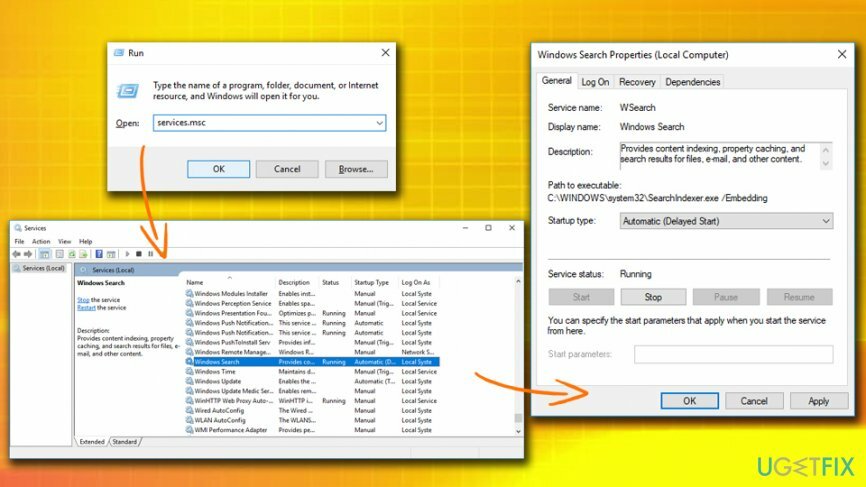
फिक्स 5. हमेशा फ़ाइल नाम और सामग्री खोजें विकल्प चुनें
क्षतिग्रस्त सिस्टम को ठीक करने के लिए, आपको का लाइसेंस प्राप्त संस्करण खरीदना होगा रीइमेज रीइमेज.
यह सुनिश्चित करने के लिए कि फाइल एक्सप्लोरर सर्च यूटिलिटी गैर-अनुक्रमित वस्तुओं की खोज करते समय फाइलों की खोज करती है, आपको निम्न तरीके से हमेशा फ़ाइल नाम और सामग्री खोजें विकल्प को सक्षम करने की आवश्यकता है:
- खुला हुआ फाइल ढूँढने वाला और उठाओ राय टैब
- पर क्लिक करें विकल्प बटन और फिर दबाएँ फ़ोल्डर बदलें और विकल्प खोजें व्यंजक सूची में
- खोज टैब के अंतर्गत चयन करें हमेशा फ़ाइल नाम और सामग्री खोजें और दबाएं लागू करें > ठीक है
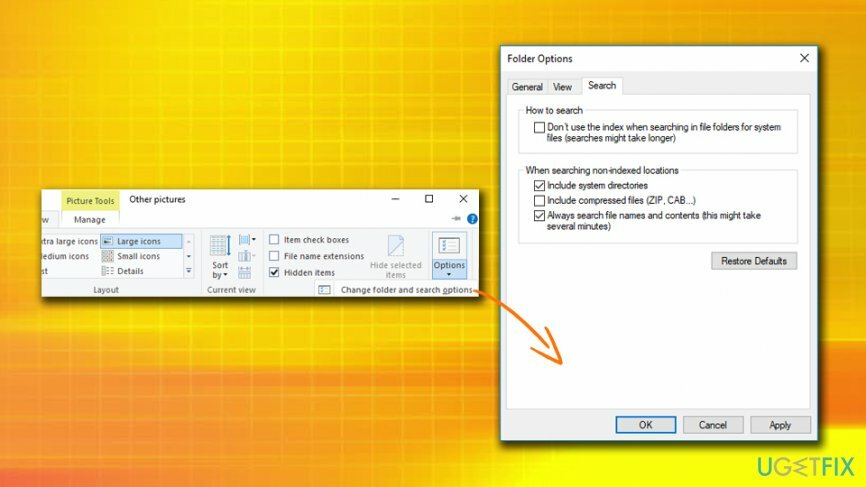
अपनी त्रुटियों को स्वचालित रूप से सुधारें
ugetfix.com टीम उपयोगकर्ताओं को उनकी त्रुटियों को दूर करने के लिए सर्वोत्तम समाधान खोजने में मदद करने के लिए अपना सर्वश्रेष्ठ प्रयास कर रही है। यदि आप मैन्युअल मरम्मत तकनीकों के साथ संघर्ष नहीं करना चाहते हैं, तो कृपया स्वचालित सॉफ़्टवेयर का उपयोग करें। सभी अनुशंसित उत्पादों का हमारे पेशेवरों द्वारा परीक्षण और अनुमोदन किया गया है। आप अपनी त्रुटि को ठीक करने के लिए जिन टूल का उपयोग कर सकते हैं, वे नीचे सूचीबद्ध हैं:
प्रस्ताव
अभी करो!
फिक्स डाउनलोड करेंख़ुशी
गारंटी
अभी करो!
फिक्स डाउनलोड करेंख़ुशी
गारंटी
यदि आप रीइमेज का उपयोग करके अपनी त्रुटि को ठीक करने में विफल रहे हैं, तो सहायता के लिए हमारी सहायता टीम से संपर्क करें। कृपया, हमें उन सभी विवरणों के बारे में बताएं जो आपको लगता है कि हमें आपकी समस्या के बारे में पता होना चाहिए।
यह पेटेंट मरम्मत प्रक्रिया 25 मिलियन घटकों के डेटाबेस का उपयोग करती है जो उपयोगकर्ता के कंप्यूटर पर किसी भी क्षतिग्रस्त या गुम फ़ाइल को प्रतिस्थापित कर सकती है।
क्षतिग्रस्त सिस्टम को ठीक करने के लिए, आपको का लाइसेंस प्राप्त संस्करण खरीदना होगा रीइमेज मैलवेयर हटाने का उपकरण।

जब बात आती है तो वीपीएन महत्वपूर्ण होता है उपयोगकर्ता गोपनीयता. कुकीज़ जैसे ऑनलाइन ट्रैकर्स का उपयोग न केवल सोशल मीडिया प्लेटफॉर्म और अन्य वेबसाइटों द्वारा किया जा सकता है बल्कि आपके इंटरनेट सेवा प्रदाता और सरकार द्वारा भी किया जा सकता है। यहां तक कि अगर आप अपने वेब ब्राउज़र के माध्यम से सबसे सुरक्षित सेटिंग्स लागू करते हैं, तब भी आपको उन ऐप्स के माध्यम से ट्रैक किया जा सकता है जो इंटरनेट से जुड़े हैं। इसके अलावा, कम कनेक्शन गति के कारण टोर जैसे गोपनीयता-केंद्रित ब्राउज़र इष्टतम विकल्प नहीं हैं। आपकी अंतिम गोपनीयता के लिए सबसे अच्छा समाधान है निजी इंटरनेट एक्सेस - गुमनाम रहें और ऑनलाइन सुरक्षित रहें।
डेटा रिकवरी सॉफ़्टवेयर उन विकल्पों में से एक है जो आपकी मदद कर सकता है अपनी फ़ाइलें पुनर्प्राप्त करें. एक बार जब आप किसी फ़ाइल को हटा देते हैं, तो यह पतली हवा में गायब नहीं होती है - यह आपके सिस्टम पर तब तक बनी रहती है जब तक इसके ऊपर कोई नया डेटा नहीं लिखा जाता है। डेटा रिकवरी प्रो पुनर्प्राप्ति सॉफ़्टवेयर है जो आपकी हार्ड ड्राइव के भीतर हटाई गई फ़ाइलों की कार्यशील प्रतियों के लिए खोजकर्ता है। टूल का उपयोग करके, आप मूल्यवान दस्तावेजों, स्कूल के काम, व्यक्तिगत चित्रों और अन्य महत्वपूर्ण फाइलों के नुकसान को रोक सकते हैं।